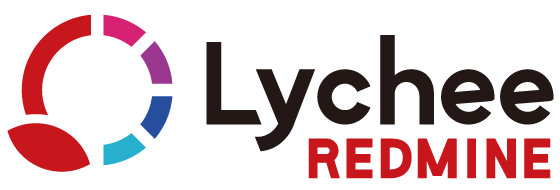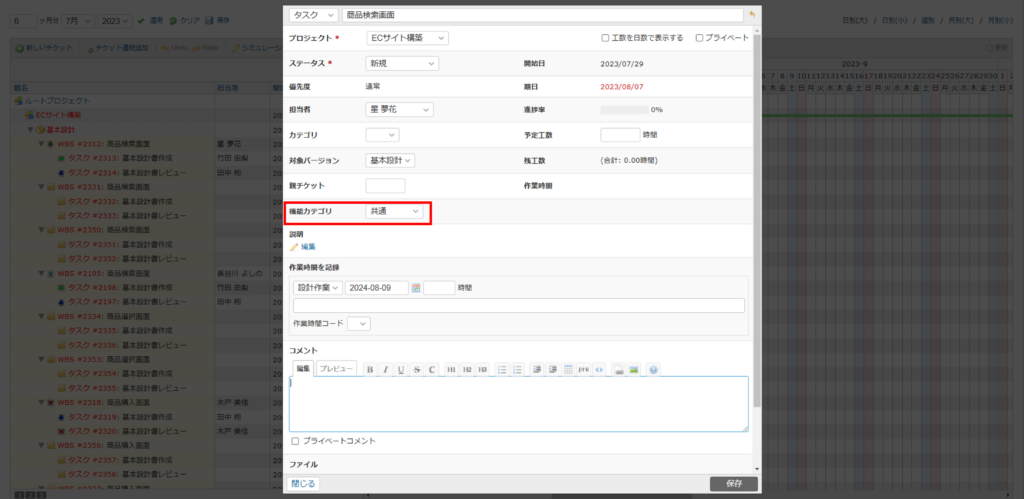ガントチャートのチケット編集フォームにカスタムフィールドが表示されない場合の対処法
本記事では、Lycheeガントチャートのチケット編集フォームにカスタムフィールドが表示されない場合の対処法をご紹介します。
目次
ガントチャートのチケット編集フォームに表示されるカスタムフィールド
Lycheeガントチャートでは、各チケットのガントバーをクリックするとチケットの編集フォームが表示され、ガントチャート上でチケットの情報を更新できます。編集フォームにはカスタムフィールドも表示できます。下の図では、赤枠で囲った「機能カテゴリ」がカスタムフィールドです。
カスタムフィールドを表示するには、以下の条件がすべて満たされている必要があります。
- カスタムフィールドの設定で「Lycheeガントチャートのチケット編集フォームに表示」が有効化されていること
- カスタムフィールドの表示条件に含まれるロールでプロジェクトに登録されていること
- カスタムフィールドが該当のトラッカーで有効化されていること
- プロジェクトの設定で該当のカスタムフィールドが有効化されていること
それぞれの条件について説明します。
管理画面で確認すべきこと
「Lycheeガントチャートのチケット編集フォームに表示」が有効化されていること
チケット編集フォームにカスタムフィールドを表示するには、「管理」>「カスタムフィールド」より該当のカスタムフィールドの設定画面にて「Lycheeガントチャートのチケット編集フォームに表示」が有効化されている必要があります。無効の場合、編集フォームにカスタムフィールドは表示されません。
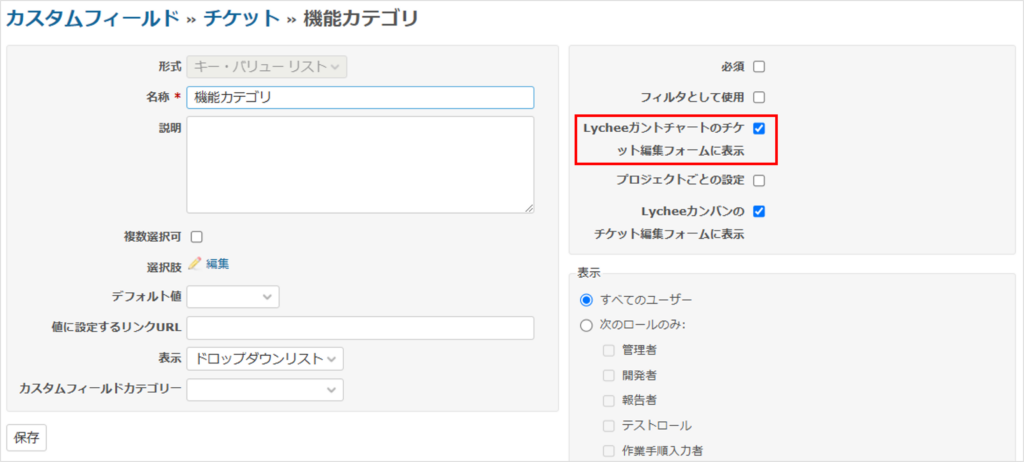
カスタムフィールドの表示条件に含まれるロールが適用されていること
カスタムフィールドの表示条件には、「すべてのユーザー」と「次のロールのみ」があります。「次のロールのみ」を選択して特定のロールのユーザーのみにカスタムフィールドが表示されるように設定している場合は、そのロールが適用されているメンバーにしかカスタムフィールドは表示されません。
例えば下の図の例では、カスタムフィールド「機能カテゴリ」は「管理者」のみに表示するように設定しているため、プロジェクトに「管理者」以外のロールで登録されている場合は表示されません。
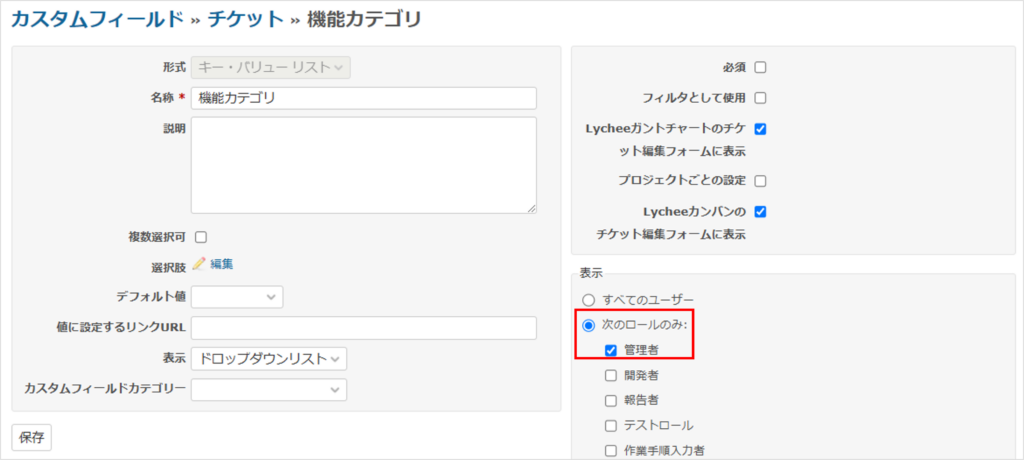
一部のユーザーでカスタムフィールドが表示されない場合は、こちらの設定を見直しましょう。プロジェクトの各メンバーにどのロールが適用されているかは、プロジェクトの「設定」>「メンバー」より確認できます。
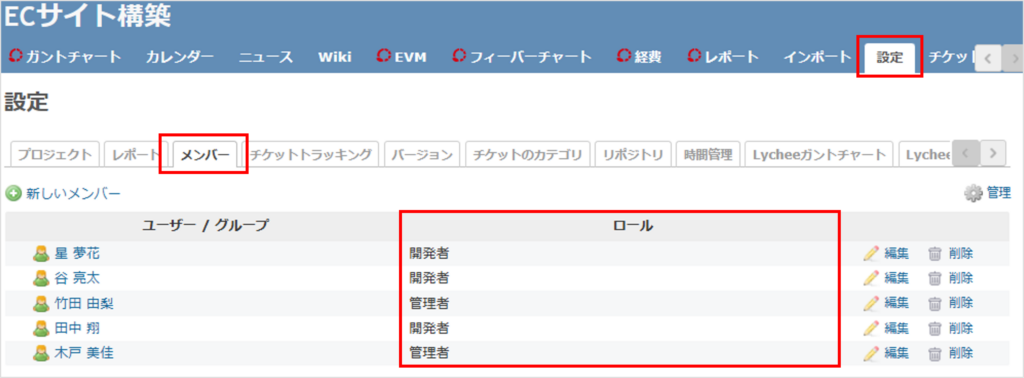
カスタムフィールドが該当のトラッカーで有効化されていること
カスタムフィールドは、トラッカーごとに有効・無効の設定ができます。特定のトラッカーでカスタムフィールドが表示されない場合は、そのトラッカーでカスタムフィールドが有効化されているか確認します。
例えば下の図の例では、カスタムフィールド「機能カテゴリ」は「タスク」と「WBS」のみで有効化されているため、他のトラッカーでは表示されません。
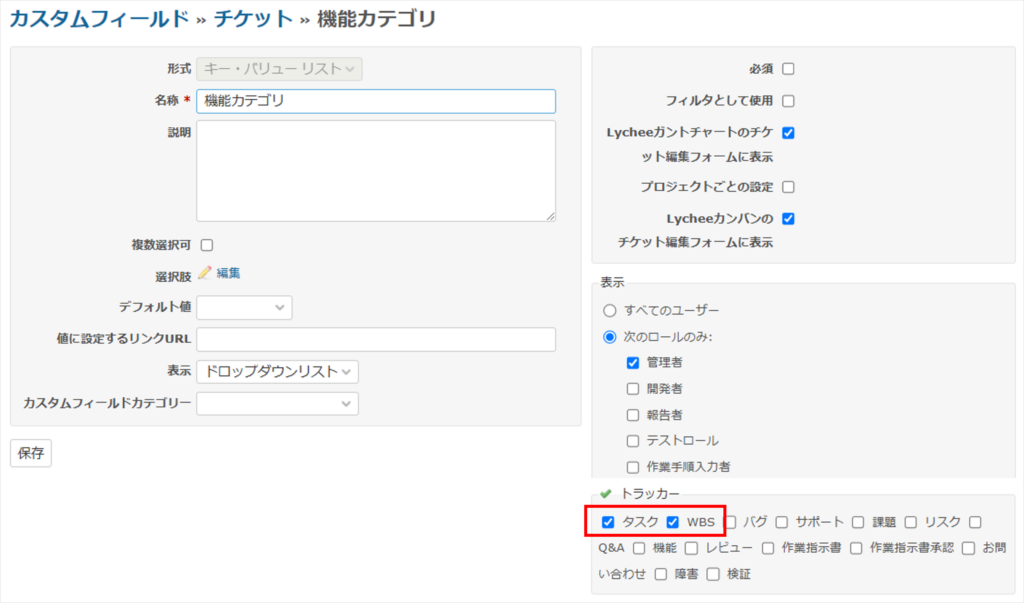
プロジェクト設定で確認すべきこと
プロジェクトの設定で該当のカスタムフィールドが有効化されていること
カスタムフィールドは、プロジェクトごとに有効・無効の設定ができます。特定のプロジェクトでカスタムフィールドが表示されない場合は、プロジェクトの「設定」>「チケットトラッキング」よりカスタムフィールドが有効化されているか確認します。
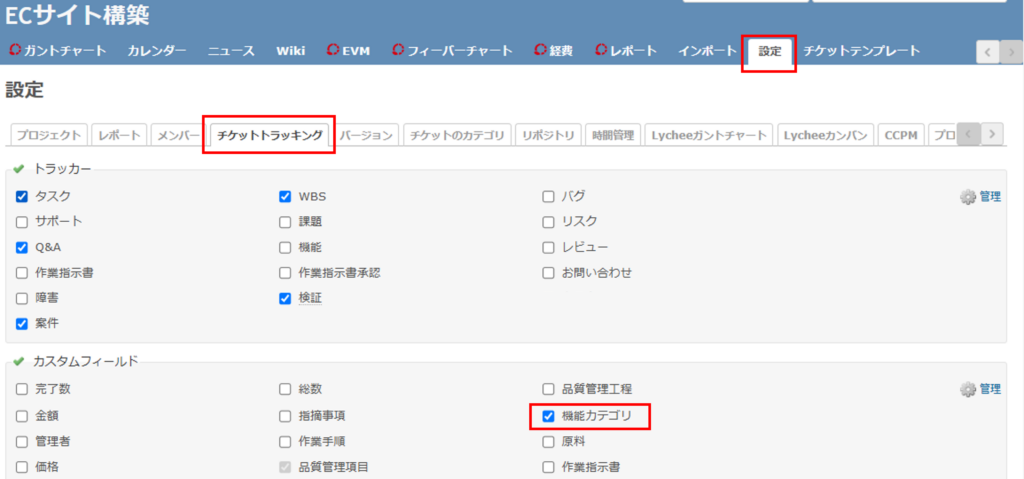
まとめ
Lycheeガントチャートのチケット編集フォームにカスタムフィールドが表示されない場合の確認事項について解説しました。カスタムフィールドが表示されない場合は、条件が満たされているか確認してみてください。